Não confie na fraude por e-mails que usam Google Forms para roubar dados privados
Phishing/FraudeTambém conhecido como: possíveis infecções por malware
Faça uma verificação gratuita e verifique se o seu computador está infectado.
REMOVER AGORAPara usar a versão completa do produto, precisa de comprar uma licença para Combo Cleaner. 7 dias limitados para teste grátis disponível. O Combo Cleaner pertence e é operado por RCS LT, a empresa-mãe de PCRisk.
Guia de remoção de fraudes de e-mail do "Google Forms"
O que é o e-mail fraudulento "Google Forms"?
A fraude por e-mail "Google Forms" refere-se a uma campanha de phishing de spam, que utiliza o Google Forms para recolher dados do utilizador sob falsos pretextos. O termo "campanha de spam" define uma operação em grande escala, durante a qual milhares de emails fraudulentos são enviados. Google Forms é um software de administração de pesquisas, que faz parte do pacote de Editores do Google Docs. No momento da pesquisa, havia duas variantes deste fraude de phishing distribuído através da campanha de spam "Google Forms". Uma variante de e-mail mostra uma história triste de um paciente com cancro supostamente viúvo que procura usar a ajuda do destinatário para distribuir os seus bens para instituições de caridade, a outra - afirma que o destinatário está morto e os seus fundos bancários logo serão transferidos das suas contas, a menos que seja apropriado ação é realizada. Ambas as versões contêm links para pesquisas no Google Forms, que solicitam que os utilizadores forneçam informações pessoais. Deve ser enfatizado que as cartas enganosas proliferadas através da campanha de spam do "Google Forms" são fraudes e nenhuma das informações contidas nelas é verdadeira. Portanto, quaisquer dados revelados (ou seja, inseridos nos questionários) - serão expostos aos criminosos cibernéticos por trás desta campanha de spam.
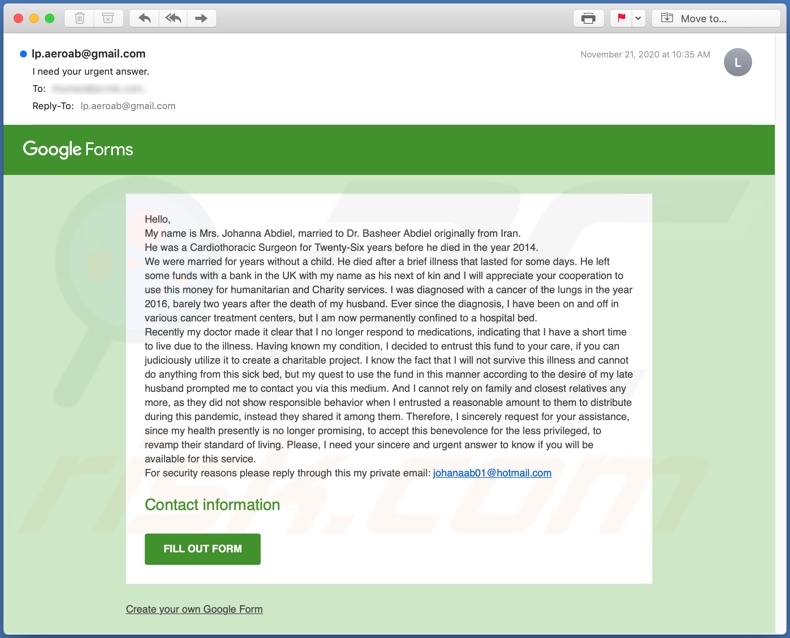
A primeira variante da "fraude por e-mail do Google Forms" (assunto "I need your urgent answer."; Pode variar) detalha uma história falsa do suposto remetente. A essência da carta fraudulenta é que ela é de uma paciente com cancro à beira da morte, que herdou uma quantia não especificada do seu marido falecido. Esta pessoa inexistente pede ao destinatário que receba os fundos e os distribua a organizações de caridade, projetos, etc. Supostamente, o remetente está em seu leito de morte e não confia em sua família e parentes próximos para tratar a herança de acordo com os seus desejos. Este e-mail fraudulento contém um botão que leva a uma pesquisa do Google Forms, a pedir aos utilizadores que forneçam as seguintes informações sobre si mesmos: nome, e-mail, endereço residencial e número de telefone. A outra variante (assunto "INFORMAÇÕES"; pode variar) a história não é particularmente coerente. A carta é do "representante" do Bank of America, que informa ao destinatário que um cidadão norte-americano nomeado apresentou uma declaração juramentada (declaração escrita confirmada por juramento/afirmação, usada para fins de prova em tribunal) confirmando o seu estado (do destinatário) como falecido. Além disso, o destinatário supostamente assinou uma escritura que desviará mais de 26 milhões de dólares para a pessoa que apresentou a declaração. Os destinatários devem responder imediatamente e fornecer os seus detalhes de contato para fins de documentação (provavelmente para impedir a transferência de fundos falsa). As informações solicitadas estão listadas no e-mail como: nome completo, país e cidade, endereço para contato, número do telemóvel, idade, sexo e ocupação(s). Esta carta também contém um botão que leva a um questionário do Google Forms. No entanto, ao contrário da pesquisa promovida pela versão anterior do fraude por e-mail, este questionário está em branco. É muito provável que isso seja corrigido pelos criminosos cibernéticos no futuro e a pesquisa seja totalmente funcional. Conforme mencionado na introdução, todas as informações fornecidas pelas cartas "fraude por e-mail do Google Forms" são falsas. O seu objetivo é roubar dados privados dos destinatários, que podem por isso ser usados para uma variedade de objetivos hediondos. Em suma, ao confiar nestes e-mails fraudulentos, os utilizadores correm o risco de enfrentar graves problemas de privacidade, perdas financeiras e até mesmo roubo de identidade. É muito provável que isso seja corrigido pelos criminosos cibernéticos no futuro e a pesquisa seja totalmente funcional. Conforme mencionado na introdução, todas as informações fornecidas pelas cartas "fraude por e-mail do Google Forms" são falsas. O seu objetivo é roubar dados privados dos destinatários, que podem por isso ser usados para uma variedade de objetivos hediondos.
| Nome | Fraude Zoom Email |
| Tipo de Ameaça | Phishing, fraude, engenharia social, fraude |
| Alegação Falsa | Uma variante dos e-mails do fraude solicita aos destinatários que forneçam informações pessoais - para que possam distribuir certos fundos para fins de caridade. A razão para a recolhe de dados dada pela outra variante - é para evitar que uma pessoa tome posse dos fundos dos destinatários. |
| Sintomas | Compras online não autorizadas, palavras-passe de contas online alteradas, roubo de identidade, acesso ilegal ao computador. |
| Métodos de Distribuição | E-mails fraudulentos, os anúncios pop-up online fraudulentos, técnicas de envenenamento de mecanismo de pesquisa, domínios com erros ortográficos. |
| Danos | Perda de informações confidenciais, perda monetária, roubo de identidade. |
| Remoção do Malware (Windows) |
Para eliminar possíveis infecções por malware, verifique o seu computador com software antivírus legítimo. Os nossos investigadores de segurança recomendam a utilização do Combo Cleaner. Descarregar Combo CleanerO verificador gratuito verifica se o seu computador está infectado. Para usar a versão completa do produto, precisa de comprar uma licença para Combo Cleaner. 7 dias limitados para teste grátis disponível. O Combo Cleaner pertence e é operado por RCS LT, a empresa-mãe de PCRisk. |
"WhatsApp Email Scam", "Account Access Disabled", "Email Quarantine", "National Lottery" e "Last Warning: Upgrade your email to avoid Shutting Down" são alguns exemplos de outras campanhas de phishing spam. Os emails deste tipo podem direcionar uma ampla gama de informações, desde dados pessoais dos utilizadores até as credenciais de login (ou seja, IDs, nomes de utilizador e palavras-passe) de contas específicas. As cartas fraudulentas são geralmente disfarçadas de alguma forma, por exemplo, como "oficial", "importante", "urgente", "prioridade" e assim por diante. No entanto, o phishing não é o único uso para este tipo de e-mail, também é usado para outros tipos de fraudes e até mesmo proliferação de malware (por exemplo, trojan, ransomware, etc.).
Como é que as campanhas de spam infectam os computadores?
O correio de spam infecta os sistemas através de ficheiros virulentos anexados e/ou vinculados dentro dele (ou seja, as cartas contêm links para descarregamento). Os ficheiros infecciosos podem estar em vários formatos, por exemplo, documentos do Microsoft Office e PDF, ficheiros (ZIP, RAR, etc.), executáveis (.exe, .run, etc.), JavaScript e assim por diante. Quando estes ficheiros são executados ou abertos de outra forma - o processo/cadeia de infecção (ou seja, descarregamento/instalação de malware) é iniciado. Por exemplo, documentos do Microsoft Office causam infecções ao executar comandos de macro maliciosos. Nas versões do Microsoft Office lançadas antes de 2010, este processo começa no momento em que um documento é aberto. No entanto, as versões lançadas posteriormente têm o modo "Visualização protegida" que impede a execução automática de macros. Em vez disso, essas versões solicitam que os utilizadores habilitem comandos de macro (ou seja, para habilitar a edição/conteúdo), enquanto os avisa dos riscos potenciais. Portanto, os sistemas só podem ser infiltrados se as macros forem ativadas manualmente.
Como evitar a instalação de malware?
Para evitar a propagação de malware através de e-mails de spam, é altamente recomendável não abrir e-mails suspeitos e/ou irrelevantes - especialmente, anexos ou links encontrados. Também é recomendável usar as versões do Microsoft Office lançadas após 2010. No entanto, as campanhas de spam não são o único método de proliferação de programas maliciosos. Outras técnicas comuns incluem a distribuição através de canais de descarregamento não confiáveis (por exemplo, sites de hospedagem de ficheiros não oficiais e gratuitos, redes de partilha peer-to-peer e outros descarregamentos de terceiros), ferramentas de ativação ilegal ("cracking") e atualizadores falsos. Portanto, é importante sempre usar fontes de descarregamento oficiais/verificadas, bem como ativar e atualizar o software com ferramentas/funções fornecidas por desenvolvedores legítimos. Para proteger a integridade do dispositivo e usar a privacidade, é fundamental ter um antivírus/antispyware confiável instalado e atualizado. Esses programas devem ser usados para realizar verificações regulares do sistema e para remover ameaças detectadas/potenciais. Se já abriu anexos maliciosos, recomendamos executar uma verificação com Combo Cleaner Antivirus para Windows para eliminar automaticamente o malware infiltrado.
Texto apresentado na primeira variante do e-mail de fraude "Google Forms":
Subject: I need your urgent answer.
Google Forms
Hello,
My name is Mrs. Johanna Abdiel, married to Dr. Basheer Abdiel originally from Iran.
He was a Cardiothoracic Surgeon for Twenty-Six years before he died in the year 2014.
We were married for years without a child. He died after a brief illness that lasted for some days. He left some funds with a bank in the UK with my name as his next of kin and I will appreciate your cooperation to use this money for humanitarian and Charity services. I was diagnosed with a cancer of the lungs in the year 2016, barely two years after the death of my husband. Ever since the diagnosis, I have been on and off in various cancer treatment centers, but I am now permanently confined to a hospital bed.
Recently my doctor made it clear that I no longer respond to medications, indicating that I have a short time to live due to the illness. Having known my condition, I decided to entrust this fund to your care, if you can judiciously utilize it to create a charitable project. I know the fact that I will not survive this illness and cannot do anything from this sick bed, but my quest to use the fund in this manner according to the desire of my late husband prompted me to contact you via this medium. And I cannot rely on family and closest relatives any more, as they did not show responsible behavior when I entrusted a reasonable amount to them to distribute during this pandemic, instead they shared it among them. Therefore, I sincerely request for your assistance, since my health presently is no longer promising, to accept this benevolence for the less privileged, to revamp their standard of living. Please, I need your sincere and urgent answer to know if you will be available for this service.
For security reasons please reply through this my private email: johanaab01@hotmail.com
Contact information
FILL OUT FORM
Create your own Google Forms
Aparência da pesquisa do Google Forms promovida por esta variante (GIF):
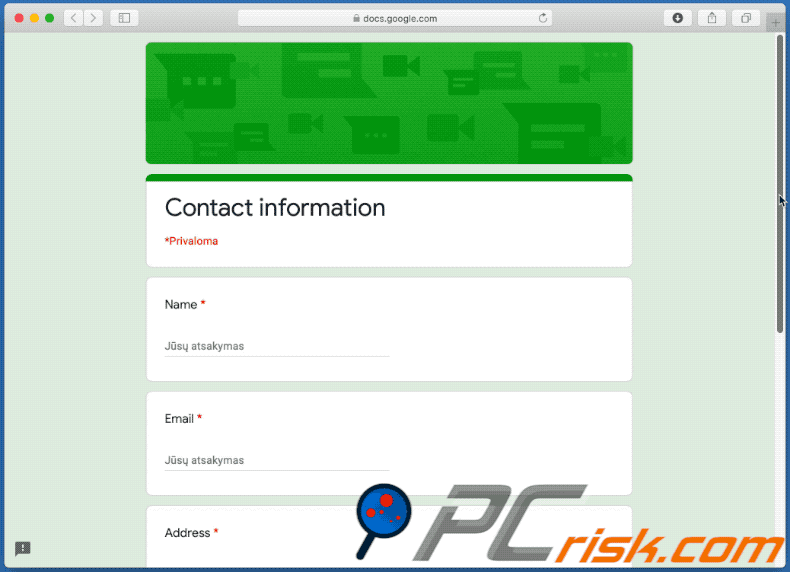
Screenshot da segunda variante do e-mail fraudulento "Google Forms":
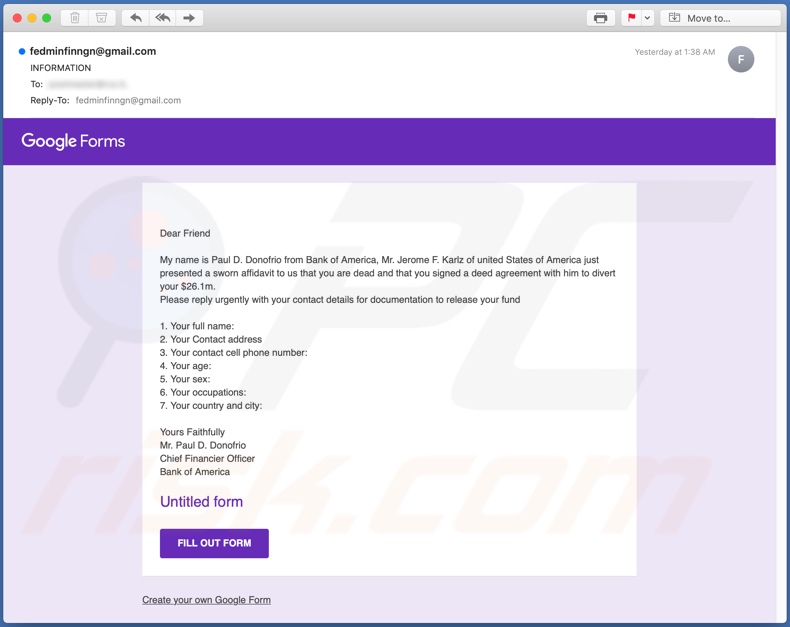
Texto apresentado nesta variante:
Subject: INFORMATION
Google Forms
Dear Friend
My name is Paul D. Donofrio from Bank of America, Mr. Jerome F. Karlz of united States of America just presented a sworn affidavit to us that you are dead and that you signed a deed agreement with him to divert your $26.1m.
Please reply urgently with your contact details for documentation to release your fund
1. Your full name:
2. Your Contact address
3. Your contact cell phone number:
4. Your age:
5. Your sex:
6. Your occupations:
7. Your country and city:
Yours Faithfully
Mr. Paul D. Donofrio
Chief Financier Officer
Bank of America
Untitled form
FILL OUT FORM
Create your own Google Forms
Screenshot da pesquisa incompleta do Google Forms promovida por esta variante:
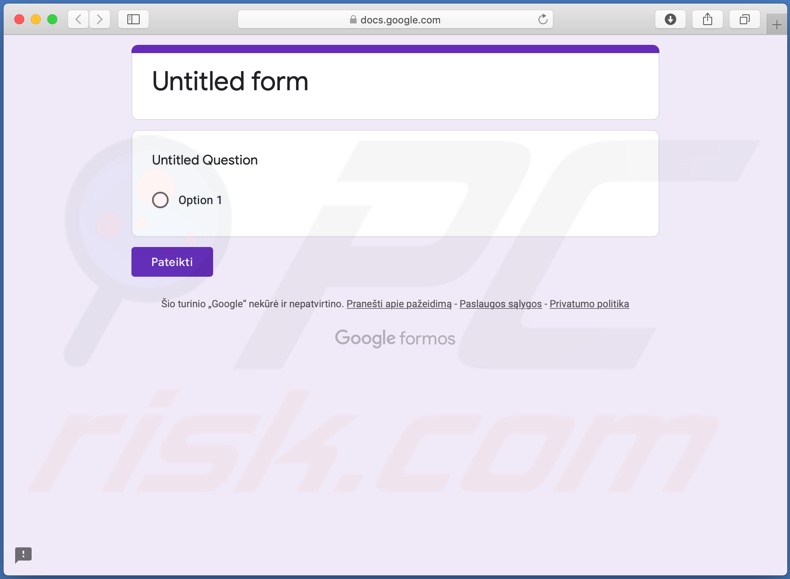
Remoção automática instantânea do malware:
A remoção manual de ameaças pode ser um processo moroso e complicado que requer conhecimentos informáticos avançados. O Combo Cleaner é uma ferramenta profissional de remoção automática do malware que é recomendada para se livrar do malware. Descarregue-a clicando no botão abaixo:
DESCARREGAR Combo CleanerAo descarregar qualquer software listado no nosso website, concorda com a nossa Política de Privacidade e Termos de Uso. Para usar a versão completa do produto, precisa de comprar uma licença para Combo Cleaner. 7 dias limitados para teste grátis disponível. O Combo Cleaner pertence e é operado por RCS LT, a empresa-mãe de PCRisk.
Menu rápido:
- O que é "Fraude por e-mail do Google Forms"?
- PASSO 1. Remoção manual de possíveis infecções por malware.
- PASSO 2. Verifique se o seu computador está limpo.
Como remover malware manualmente?
A remoção manual de malware é uma tarefa complicada - geralmente é melhor permitir que programas antivírus ou anti-malware façam isso automaticamente. Para remover este malware, recomendamos o uso de Combo Cleaner Antivirus para Windows. Se deseja remover malware manualmente, o primeiro passo é identificar o nome do malware que está a tentar remover. Aqui está um exemplo de um programa suspeito em execução no computador de um utilizador:

Se verificou a lista de programas em execução no seu computador, por exemplo, a usar o gestor de tarefas e identificou um programa que parece suspeito, deve continuar com estes passos:
 Descarregue um programa denominado Autoruns. Este programa mostra as aplicações de inicialização automática, o Registo e os locais do sistema de ficheiros:
Descarregue um programa denominado Autoruns. Este programa mostra as aplicações de inicialização automática, o Registo e os locais do sistema de ficheiros:

 Reinicie o computador no Modo de Segurança:
Reinicie o computador no Modo de Segurança:
Utilizadores Windows XP e Windows 7: Inicie o seu computador no Modo Seguro. Clique em Iniciar, Clique em Encerrar, clique em Reiniciar, clique em OK. Durante o processo de início do seu computador, prima a tecla F8 no seu teclado várias vezes até ver o menu Opções Avançadas do Windows e, em seguida, seleccione Modo Segurança com Rede da lista.

O vídeo demonstra como iniciar o Windows 7 "Modo de Segurança com Rede"
Utilizadores Windows 8: Inicie o Windows 8 com Modo Segurança com Rede - Vá para o ecrã de início Windows 8, escreva Avançado, nos resultados da pesquisa, selecione Configurações. Clique em opções de inicialização avançadas, na janela aberta "Definições Gerais de PC", seleccione inicialização Avançada. Clique no botão "Reiniciar agora". O seu computador será reiniciado no "Menu de opções de inicialização avançadas". Clique no botão "Solucionar Problemas" e, em seguida, clique no botão "Opções avançadas". No ecrã de opções avançadas, clique em "Definições de inicialização". Clique no botão "Reiniciar". O seu PC será reiniciado no ecrã de Definições de Inicialização. Pressione F5 para iniciar em Modo de Segurança com Rede.

O vídeo demonstra como começar Windows 8 "Modo de Segurança com Rede":
Utilizadores Windows 10: Clique no logotipo do Windows e seleccione o ícone Energia. No menu aberto, clique em "Reiniciar", mantendo o botão "Shift" premido no seu teclado. Na janela "escolher uma opção", clique em "Solucionar Problemas" e selecione "Opções avançadas". No menu de opções avançadas, selecione "Configurações de Início" e clique no botão "Reiniciar". Na janela seguinte deve clicar no botão "F5" do seu teclado. Isso irá reiniciar o sistema operativo no Modo de Segurança com Rede.

O vídeo demonstra como iniciar o Windows 10 "Modo de Segurança com Rede":
 Extraia o ficheiro descarregue e execute o ficheiro Autoruns.exe.
Extraia o ficheiro descarregue e execute o ficheiro Autoruns.exe.

 Na aplicação Autoruns, clique em "Opções" na parte superior e desmarque as opções "Ocultar locais vazios" e "Ocultar entradas do Windows". Após este procedimento, clique no ícone "Atualizar".
Na aplicação Autoruns, clique em "Opções" na parte superior e desmarque as opções "Ocultar locais vazios" e "Ocultar entradas do Windows". Após este procedimento, clique no ícone "Atualizar".

 Verifique a lista fornecida pela aplicação Autoruns e localize o ficheiro de malware que deseja eliminar.
Verifique a lista fornecida pela aplicação Autoruns e localize o ficheiro de malware que deseja eliminar.
Deve anotar o caminho completo e o nome. Note que alguns malwares ocultam os seus nomes de processos com nomes de processos legítimos do Windows. Nesta fase, é muito importante evitar a remoção de ficheiros do sistema. Depois de localizar o programa suspeito que deseja remover clique com o rato sobre o nome e escolha "Excluir"

Depois de remover o malware através da aplicação Autoruns (isso garante que o malware não seja executado automaticamente na próxima inicialização do sistema), deve procurar o nome malware no seu computador. Certifique-se de ativar ficheiros e pastas ocultos antes de continuar. Se encontrar o nome do ficheiro do malware, certifique-se de o eliminar.

Inicie o seu computador no Modo de Segurança. Seguir estes passos deve ajudar a remover qualquer malware do seu computador. Note que a remoção manual de ameaças requer capacidades avançadas de computação. Se não tiver essas capacidades, deixe a remoção de malware para programas antivírus e anti-malware. Esses passos podem não funcionar com infecções avançadas por malware. Como sempre, é melhor prevenir a infecção do que tentar remover o malware posteriormente. Para manter o seu computador seguro, certifique-se de instalar as atualizações mais recentes do sistema operativo e de usar o software antivírus.
Para garantir que o seu computador está livre de infecções por malware, recomendamos analisá-lo com Combo Cleaner Antivirus para Windows.
Partilhar:

Tomas Meskauskas
Pesquisador especialista em segurança, analista profissional de malware
Sou um apaixonado por segurança e tecnologia de computadores. Tenho experiência de mais de 10 anos a trabalhar em diversas empresas relacionadas à resolução de problemas técnicas e segurança na Internet. Tenho trabalhado como autor e editor para PCrisk desde 2010. Siga-me no Twitter e no LinkedIn para manter-se informado sobre as mais recentes ameaças à segurança on-line.
O portal de segurança PCrisk é fornecido pela empresa RCS LT.
Pesquisadores de segurança uniram forças para ajudar a educar os utilizadores de computadores sobre as mais recentes ameaças à segurança online. Mais informações sobre a empresa RCS LT.
Os nossos guias de remoção de malware são gratuitos. Contudo, se quiser continuar a ajudar-nos, pode-nos enviar uma ajuda, sob a forma de doação.
DoarO portal de segurança PCrisk é fornecido pela empresa RCS LT.
Pesquisadores de segurança uniram forças para ajudar a educar os utilizadores de computadores sobre as mais recentes ameaças à segurança online. Mais informações sobre a empresa RCS LT.
Os nossos guias de remoção de malware são gratuitos. Contudo, se quiser continuar a ajudar-nos, pode-nos enviar uma ajuda, sob a forma de doação.
Doar
▼ Mostrar comentários